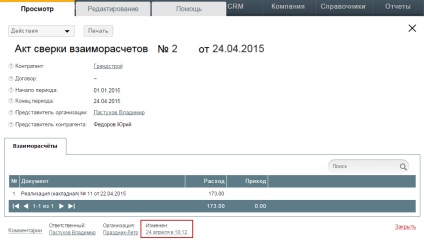Акт звірки взаєморозрахунків - це документ, який показує розрахунки двох організацій за певний період.
Створення акту звірки
1. Виберіть в головному меню вкладку «Продажі».
2. У підменю виберіть пункт «Акти звірок взаєморозрахунків».
3. Натисніть кнопку «Додати».
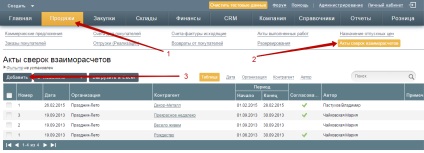
Заповнення акта звірки
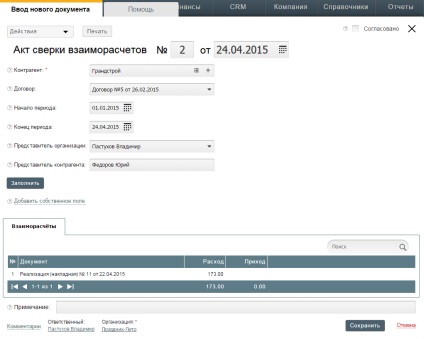
Номер акта звірки - виставляється автоматично по порядку. При необхідності його можна змінити вручну.
Дата акту звірки - встановлюється дата на момент створення акту звірки. При необхідності дату можна змінити вручну.
Контрагент - вказується контрагент, з яким проводиться звірка. Це можна зробити двома способами.
1.Натисніть на посилання «Розширений пошук» і в формі, що відкрилася за допомогою функції пошук виберіть контрагента.
2.Введіте найменування контрагента в порожнє поле і із списку виберіть контрагента.
Договір - вказується договір, за яким проводиться звірка. Договори з контрагентом можуть бути створені тоді, коли є необхідність відслідковувати операції по контрагенту в розрізі договорів. Наприклад, в тому випадку якщо контрагент поставляє вашої організації товар і надає транспортні послуги, і вам потрібно бачити обороти і заборгованість незалежно за двома договорами (окремо по товарах і послугах). Якщо такої необхідності немає, договір можна не створювати.
Початок періоду - вказується дата початку звірки.
Кінець періоду - вказується дата закінчення звірки.
Представник організації - підставляється керівник організації.
Представник контрагента - вказується керівник контрагента.
Натисніть кнопку «Заповнити». Таблична частина акта звірки заповниться автоматично на підставі проведених за вказаний період операцій.
Для того щоб зберегти і роздрукувати заповнений акт звірки натисніть кнопку «Зберегти».
Пошук - використовується для пошуку в табличній частині акта звірки різних значень. Ви можете знайти певний документ за його номером або документ за сумою.
Погоджено - встановлена позначка означає, що контрагент згоден з результатом акту звірки та підписав його.
Друк - для того, щоб роздрукувати акт звірки натисніть на кнопку «Друк». У формі виберіть формат, в якому хочете роздрукувати документ і натисніть кнопку «Завантажити».
Організація - вказується організація, яка проводить звірку. При кліці на найменування організації її можна поміняти, вибравши із списку. Кожен співробітник має доступ до певних організаціям. Тому в списку є тільки ті організації, до яких має доступ співробітник, що становить акт звірки.
Додаткові можливості в акті звірки
- Відправлення SMS контрагенту з форми акта звірки
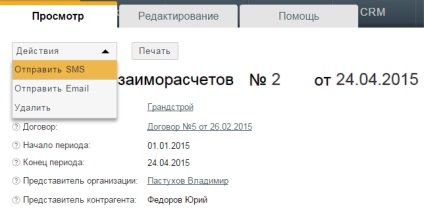
- Відправлення акту звірки по email контрагенту з системи
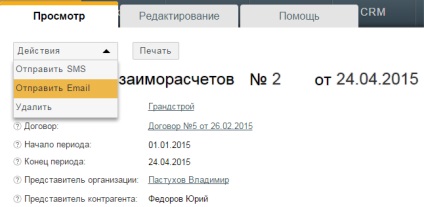
- Історія змін акту звірки